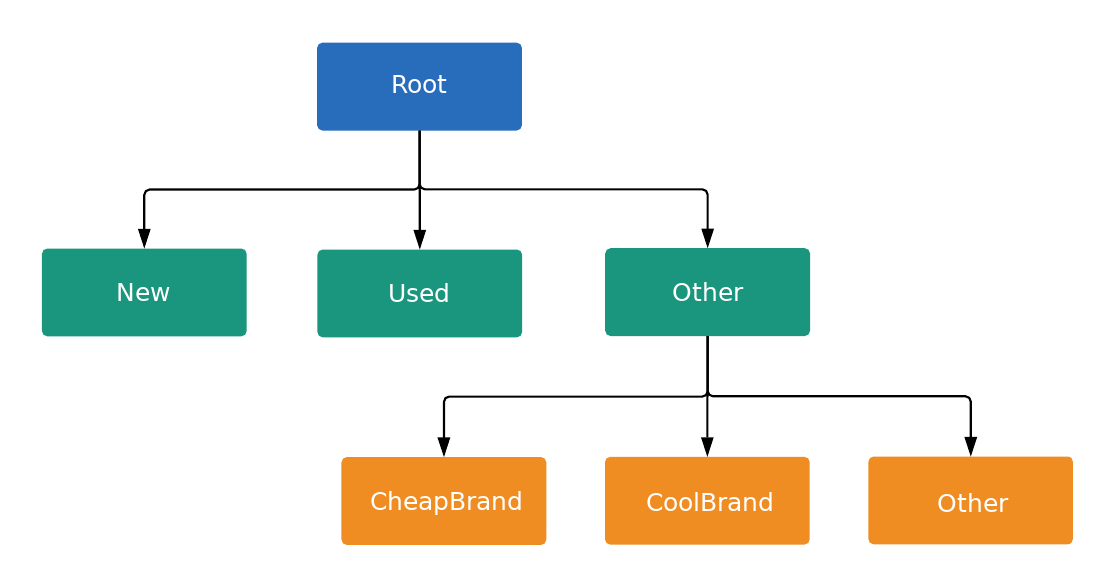Podsumowanie
W kampaniach produktowych stawki dotyczą grupy produktów, a nie słów kluczowych.
Możesz utworzyć grupy produktów po utworzeniu grupy reklam. Wszystkie elementy asortymentu w grupie produktów mają tę samą stawkę.
Grupy reklam w kampanii produktowej mogą zawierać do 20 000 grup produktów.
Kroki ręczne
Poniżej znajdziesz instrukcje tworzenia grup produktów w interfejsie Google Ads.
- Utwórz nową kampanię produktową dla grupy Wszystkie produkty.
- Tworzenie nowej grupy reklam.
Kliknij + obok opcji Wszystkie produkty, aby dodać podgrupę.
Grupy produktów można dzielić na maksymalnie 6 razy.
Aby ręcznie dodać wartości podziału w formie listy, wykonaj te czynności:
- Kliknij Samodzielnie dodaj wartości zbiorczo.
- Dodaj każdy podział (po 1 elemencie w wierszu).
- Potwierdź zmiany.
Ta opcja jest dostępna tylko w przypadku niektórych atrybutów.
Wyznacz maksymalną stawkę CPC dla każdej grupy produktów. Jeśli korzystasz ze strategii automatycznego określania stawek, możesz ustawić maksymalny CPC.
Więcej informacji znajdziesz w artykule Zarządzanie kampanią produktową za pomocą grup produktów.
Automatyczne kroki
Upewnij się, że zostały już wykonane te czynności:
- Połącz konto Merchant Center z Google Ads.
- Utwórz nową kampanię produktową.
Utwórz nową grupę reklam. Aby utworzyć grupę informacji o produktach za pomocą interfejsu Google Ads API:
Aby utworzyć węzeł główny dla drzewa grup informacji o produktach:
- Utwórz nową grupę informacji o produktach
Ustaw identyfikator pierwiastka na wartość tymczasową, np.
-1.Podczas tworzenia drzewa grup informacji o produktach każdy podział podrzędny musi być całkowicie podzielony.
Drzewo musi zawierać grupę inne (Wszystkie pozostałe w interfejsie Google Ads). Operacje mutacji nie zadziałają, jeśli nie zrobisz tego prawidłowo.
Aby utworzyć węzeł podrzędny, wykonaj te czynności:
- Utwórz nową grupę informacji o produktach i ustaw
ListingGroupTypena jedną z tych wartości:UNIT. To jest węzeł liścia drzewa. Nie musi mieć możliwości określenia stawki. W inteligentnych kampaniach produktowych nie możesz ustalać stawek za jednostkę.SUBDIVISION. Spowoduje to podział drzewa przez inny podział. Pamiętaj o ustawieniu tymczasowego identyfikatora węzła.
Jako
case_valuewęzła ustawListingDimensionInfo, według którego chcesz podzielić dane (atrybut produktu w interfejsie Google Ads), np.product_brand.Aby podzielić grupę produktów według parametru
ProductBiddingCategory, ustaw wartość jako identyfikator numeryczny, a nie ciąg znaków kategorii. Znajdziesz go tutaj:ProductBiddingCategoryConstant.Ustaw identyfikator nadrzędny węzła na wartość
getIdnadrzędnego podziału podrzędnego lub węzła głównego.
Drzewo grup informacji o produktach może mieć maksymalnie 7 poziomów.
- Utwórz nową grupę informacji o produktach i ustaw
Powtórz krok 5 dla każdego
UNITpodziału na bieżącym poziomie drzewa.Uwzględnij węzeł liścia z pustym polem
case_valuedla każdego podziału. Reprezentuje ona wszystkie pozostałe wartości.Dla każdego
SUBDIVISIONna bieżącym poziomie:- Zanotuj wartość identyfikatora. To jest identyfikator nadrzędny następnego poziomu.
- Podążaj za drzewem, przechodząc poziom.
- Powtórz kroki 5–7.
Utwórz
AdGroupCriteriondla każdego elementu:UNIT. Spowoduje to powiązanie grupy informacji o produktach z grupą reklam.Inne grupy reklam i kampanie o niższym priorytecie mogą nadal ustalać stawki za produkty, które spełniają te same kryteria. Aby wykluczyć grupę produktów z ustalania stawek, zastosuj parametr
negative.Włącz ją, aby zacząć ustalać stawki na podstawie struktury grupy informacji o produktach.
Więcej informacji znajdziesz w artykule Tworzenie nowej grupy informacji o produktach i przykładzie języka Python.
Oto przykład drzewa grup informacji o produktach: